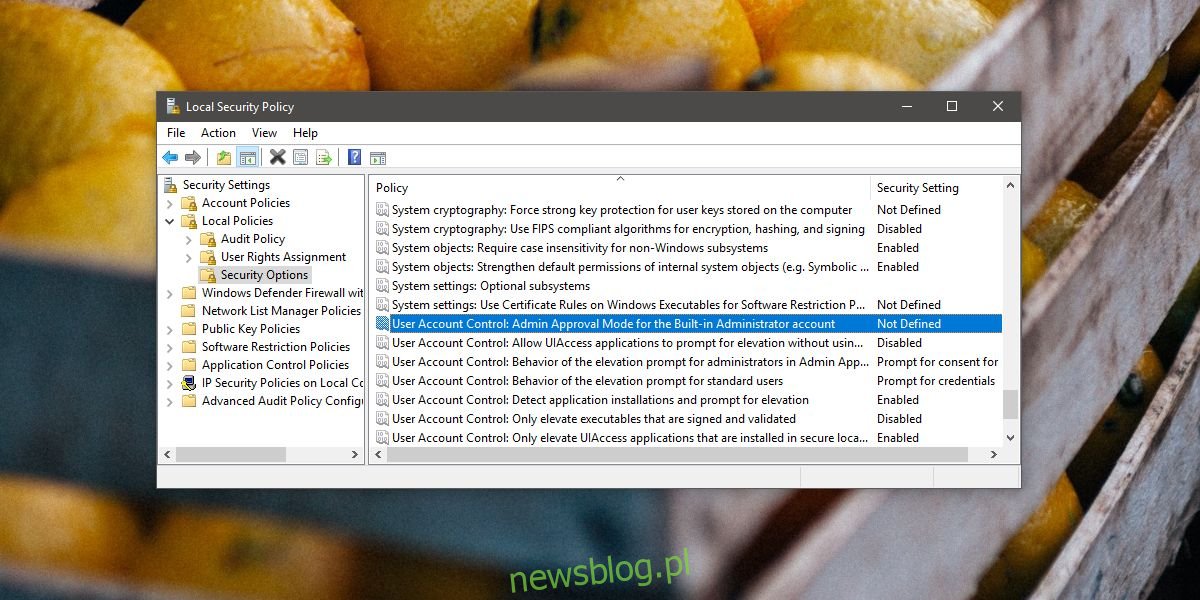Szczerze mówiąc, straciliśmy rachubę, ile dziwnych i niejasnych błędów może rzucić Windows 10 na użytkownika, ale oto kolejny; aplikacji nie można otworzyć za pomocą wbudowanego konta administratora w błędzie systemu Windows 10. Ten błąd zasadniczo uniemożliwia użytkownikowi uruchomienie aplikacji z uprawnieniami administratora i może również zablokować konto administratora. Poprawka jest dość prosta; Użytkownicy systemu Windows 10 Home muszą coś zmienić w rejestrze systemu Windows, podczas gdy użytkownicy systemu Windows 10 Pro muszą wprowadzić zmiany w zasadach lokalnych.
Spis treści:
Windows 10 Pro – zmiana zasad lokalnych
Otwórz okno dialogowe uruchamiania za pomocą skrótu klawiaturowego Win + R i wklej następujące;
secpol.msc
Spowoduje to otwarcie edytora zasad zabezpieczeń lokalnych. Idź do Zasady lokalne> Opcje bezpieczeństwa. Na liście posortowanej alfabetycznie znajdź zasadę „Tryb zatwierdzania przez administratora kontroli konta użytkownika dla wbudowanego konta administratora” i włącz ją. Zrestartuj system, a błąd powinien zostać rozwiązany.
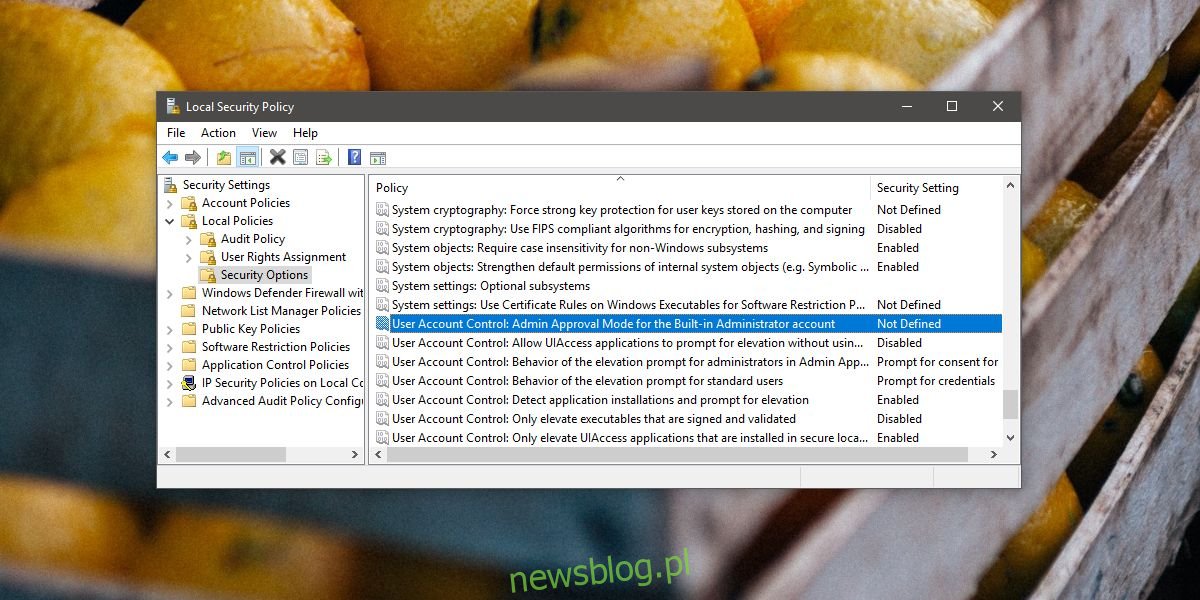
Windows 10 Home – Zmiana rejestru systemu Windows
Jeśli w systemie Windows 10 Home pojawia się błąd „Nie można otworzyć aplikacji przy użyciu wbudowanego konta administratora w systemie Windows 10”, należy wprowadzić zmiany w rejestrze systemu Windows. Aby to zrobić, potrzebujesz uprawnień administracyjnych. Otwórz okno dialogowe uruchamiania za pomocą skrótu klawiaturowego Win + R. Wprowadź następujące informacje i dotknij Enter.
regedit
Zaakceptuj monit wyświetlony na ekranie. Przejdź do następującej lokalizacji;
HKEY_LOCAL_MACHINESOFTWAREMicrosoftWindowsCurrentVersionPoliciesSystem
Kliknij prawym przyciskiem myszy wewnątrz klucza System i wybierz Nowy> Wartość DWORD (32-bitowa). Nazwij to;
FilterAdministratorToken
Ustaw jego wartość na 1. Jeśli klucz już istnieje, kliknij dwukrotnie, aby go edytować, i zmień jego wartość na 1.
Następnie przejdź do następującej lokalizacji;
HKEY_LOCAL_MACHINESOFTWAREMicrosoftWindowsCurrentVersionPoliciesSystemUIPI
Tutaj znajdziesz klucz o nazwie Default. Kliknij dwukrotnie, aby go edytować i ustawić następującą wartość;
0x00000001(1)
Uruchom ponownie system i wszystko powinno być gotowe.
O tym błędzie
Ten błąd to nie tyle błąd, co funkcja, która została włączona, gdy nie powinna. Jeśli Twój system znajduje się w domenie i jest połączony z kontem domeny, możesz spodziewać się błędu. Niektórzy administratorzy systemu mogli to włączyć, aby nie można było uruchamiać niektórych aplikacji z uprawnieniami administratora lub z obecnymi uprawnieniami konta. Z Twojej perspektywy może to być denerwujące lub niepotrzebne, ale prawdopodobnie będziesz potrzebować administratora systemu, aby dokonał zmiany w lokalnych zasadach.
Dla użytkowników domowych ta funkcja jest poprawnym błędem, chyba że została włączona. Niewielu użytkowników końcowych wie o tym, nie mówiąc już o tym, jak to włączyć, więc prawdopodobnie jest to coś, co Windows 10 zrobił podczas aktualizacji lub po zainstalowaniu czegoś lub zmianie ustawienia systemu.